Windows10系统之家 - 安全纯净无插件系统之家win10专业版下载安装
时间:2016-07-08 13:20:05 来源:Windows10之家 作者:hua2015
win7升级win10后,打开C盘文件夹时,提示“你当前无权访问该文件夹”,win7升级win10 c盘文件打不开怎么办呢?

其实这是win10系统为了保护系统文件安全所给出的警告,下面笔者介绍win7升级win10 c盘文件 无权访问的应对手段。
1、在“你当前无权访问该文件夹”提示窗口中,直接点击“继续”按钮
2、会弹出“拒绝你访问该文件夹”窗口,点击“安全选项卡”按钮。
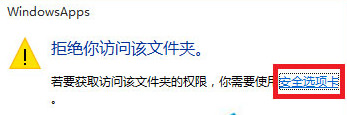
3、将打开“文件夹属性”窗口,切换到“安全”标签页,点击下方的的“高级”。
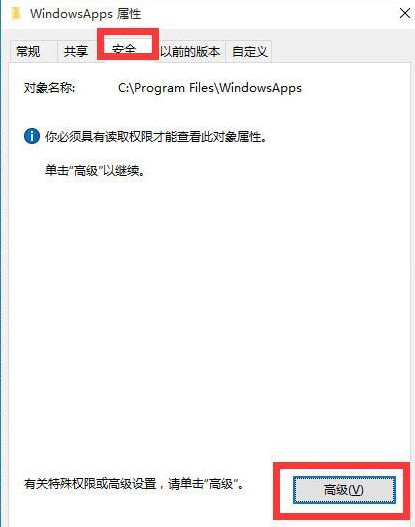
4、进入“高级安全设置”界面,点击所有者右侧的“更改”按钮。
5、此时打开“选择用户和组”窗口,输入管理员账户,同时点击“检测名称”保当前输入的管理员账户名正确,最后点击确定保存。

6、返回的“高级安全设置”窗口中,会发现“所有者”发生变化,勾选“替换子容器和对象的所有者”项,点击确定。
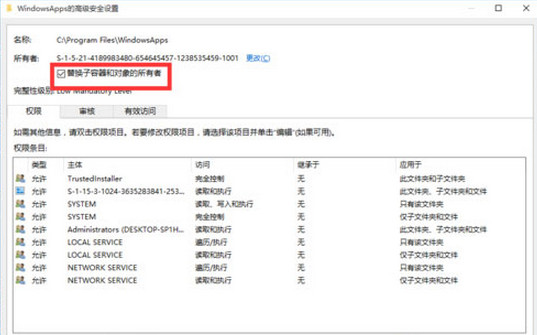
7、将弹出窗口提示“更改所有权”,对当前文件夹中所有对象更改所有权
8、当对文件夹的所有权更改完成后,就可正常打开并访问文件夹内容。
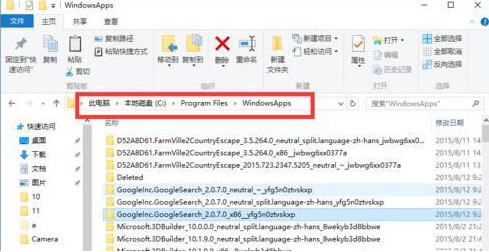
以上就是win7升级win10 c盘文件 无权访问的应对手段介绍了,有遇到类似问题的用户,不妨参考以上方法进行解决。
相关文章
热门教程
热门系统下载
热门资讯





























